ESET Server Security Installationsschritte
So sieht der Installationsassistent für das Programmfenster normalerweise aus. Doppelklicken Sie auf das .msi-Paket und folgen Sie den Schritten, um ESET Server Security zu installieren:
1.Klicken Sie auf Weiter, um fortzufahren, oder auf Abbrechen, um die Installation abzubrechen.
2.Der Installationsassistent wird in der Sprache ausgeführt, die als Standort unter Region > Ort in Ihrem Betriebssystem (bzw. Aktueller Aufenthaltsort unter Region und Sprache > Standort in älteren Systemen) festgelegt ist. Wählen Sie Ihre bevorzugte Produktsprache im Dropdownmenü aus. Die ausgewählte Sprache für ESET Server Security ist unabhängig von der Sprache des Installationsassistenten.
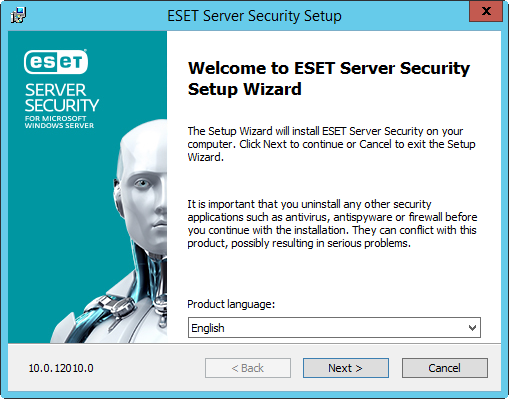
3.Klicken Sie auf Weiter, um die Endbenutzer-Lizenzvereinbarung anzuzeigen. Bestätigen Sie, dass Sie die Endbenutzer-Lizenzvereinbarung und die Datenschutzerklärung akzeptieren, und klicken Sie auf Weiter.
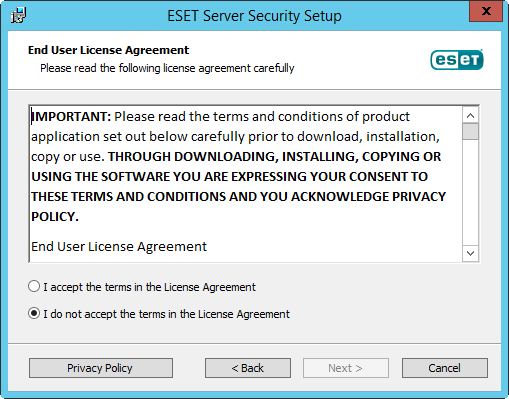
4.Wählen Sie eine der verfügbaren Installationsarten aus (Die Verfügbarkeit hängt von Ihrem Betriebssystem ab):
Abgeschlossen
Alle Features von ESET Server Security werden installiert.
Das Installationsprogramm enthält nur die wichtigsten Module. Alle anderen Module werden beim ersten Modul-Update nach der Produktaktivierung heruntergeladen. |
Kern
Dieser Installationstyp eignet sich für Windows Server Core-Editionen. Die Installationsschritte sind dieselben wie bei der vollständigen Installation, allerdings werden nur Kernfunktionen und die Befehlszeilen-Benutzeroberfläche installiert.
Die Kerninstallation ist hauptsächlich für Windows Server Core geeignet, kann jedoch bei Bedarf auch für normale Windows-Server verwendet werden. Die bei der Kerninstallation installierten ESET Sicherheitsprodukte haben keine eigene Benutzeroberfläche. Dies bedeutet, dass Sie bei der Arbeit mit ESET Server Security nur die Befehlszeilen-Benutzeroberfläche verwenden können. Weitere Informationen und spezielle Parameter finden Sie im Abschnitt Installation über die Kommandozeile.
Führen Sie den folgenden Befehl aus, um die Core-Installation über die Befehlszeile zu starten: msiexec /qn /i efsw_nt64.msi ADDLOCAL=_Base |
Benutzerdefiniert
Bei der benutzerdefinierten Installation können Sie auswählen, welche Programmfunktionen von ESET Server Security auf dem System installiert werden. Vor Beginn der Installation wird eine Liste von Produktmodulen und Features angezeigt. Dies ist nützlich, wenn Sie ESET Server Security nur mit den benötigten Komponenten installieren möchten.
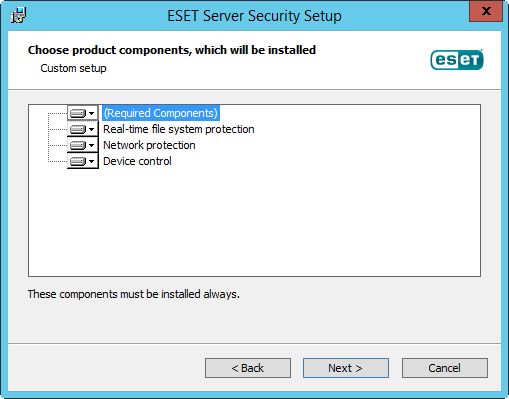
5.Sie werden aufgefordert, den Speicherort für die Installation von ESET Server Security auszuwählen. Standardmäßig wird das Programm unter C:\Program Files\ESET\ESET Server Security installiert. Klicken Sie auf Durchsuchen, um diesen Speicherort zu ändern (nicht empfohlen).
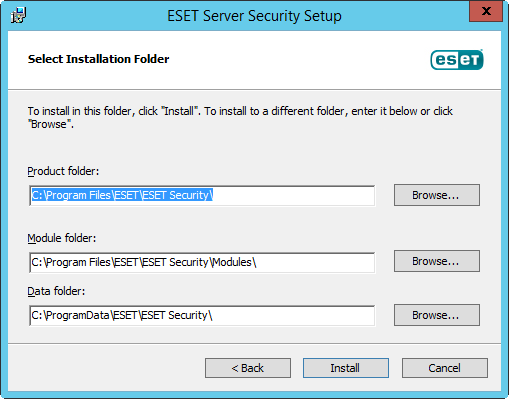
6.Klicken Sie auf Installieren, um die Installation zu starten. Nach der Installation werden Sie aufgefordert, ESET Server Security zu aktivieren.